HERKESİN BİLMESİ GEREKEN GOOGLE DOKÜMAN İPUÇLARI
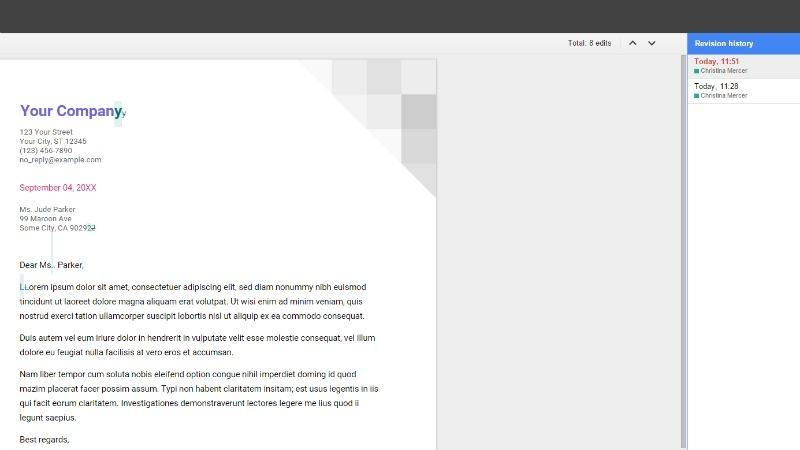
Google dokümanlar profesyonel ve kişisel kullanım için iyi bir seçimdir ancak bazı kullanıcılar için biraz karmaşık gelebilir. İşte bu karmaşıklığı gidermek için size muhteşem tüyolar!
- Google, arama motoru yeteneklerini Google Dokümanlar’ın kendisine ekledi, böylece mevcut pencerenizden bile çıkmadan çalışmanıza arama araştırması ekleyebilirsiniz.
- Bir e-imza ekleyin. E-imzalar, bu kişisel dokunuşu birden çok belgeye eklemek için harikadır. Belgeleri yazdırmanızı, fiziksel olarak imzalamanızı, PC’ye geri taramanızı ve ardından e-postayla göndermenizi sağlar. Bunun için ‘ekle’ simgesine gidin ve ‘çizim’i ardından karalama simgesini seçin.
- Tekrarlanan metni yönetin. Zaman kazanmak için Google Dokümanlar’daki bir metin belgesinin içinden Araçlar, Tercihler’e gidin. Görünen açılır pencerede, ‘otomatik değiştirme’ altında, ‘değiştir’ başlığının altına nme yazın ve ‘ile’ başlığının altında daha fazla açıklama gerekiyor. Ardından, Tamam’ı tıklayın. Belgenize geri dönün, ‘nme’ yazın ve boşluk çubuğuna basın: “Daha fazla açıklama gerekiyor” ifadesinin otomatik olarak göründüğünü görmelisiniz.
- Ekranda size daha fazla alan sağlamak için, Görünüm, Tam Ekran’a gidin veya bir belgenin içinde Ctrl-Shift-F tuşlarına basın. Bu özellik, metin belgeleri, çizimler, elektronik tablolar ve sunumlar için menü çubuğu boyutunu azaltır. Her ayrı belge türü için bu tercihi ayarlamanız gerektiğini unutmayın.
- Oldukça uzun bir belge yazıyorsanız, okumayı veya üzerinde işbirliği yapmayı kolaylaştırmak için onu bölümlere ayırmak isteyebilirsiniz. Bunu için yer imleri ekleyin.

- Düz metin dosyası görüntüleyin. Google Dokümanlar‘a bir düz metin dosyası yüklemeden önce, dosyayı sağ tıklayın ve yeniden adlandır’ı seçin ve ardından .txt dosya adı uzantısını sonuna ekleyin. Artık belgenizi Google Dokümanlar’da okurken sorun yaşamayacaksınız.
- Yazmak istediğiniz yazılarınız için ‘sesle yazma’seçeneğini kullanabilirsiniz.
- Bir Google dokümanı üzerinde çok sayıda kişiyle ortak çalışıyorsanız, dokümana yorum yapabilir ve belirli bir kişiyi etiketleyebilirsiniz. Yorumlarda + sembolüne tıklayarak e-posta adreslerini yazıp yorum ekleyebilirsiniz.
- Yazım hatası için istemediğiniz sayıda jargon kullanırsanız, kendi kişisel sözlüğünüzü oluşturabilirsiniz.
- kaybettiğin bir belgeyi bulmak için ‘search’ bölümünü kullanın.
- Rahatsız edici bildirimleri ‘herhangi belge için bana bildirim gönderme’ seçeneğinden kapatabilirsiniz.
- Ek menü seçeneklerini göz ardı etmeyin. Bir belge içindeyken Alt tuşuna basılı tutun. ‘Menülerde ara’ seçeneğini göreceksiniz.
- Belgenizi yeni sekmede açmak isterseniz sağ tarafta bulunan üç noktayı tıklayarak ‘yeni sekmede aç’ seçeneğine basmanız yeterli olacaktır.
- Belgenizdeki bir ögeyi kimin değiştirdiğini bulmak için dosyaya tıklayarak sürüm geçmişine bakabilirsiniz. Sağ tarafta, en son belge değişikliklerinin ayrıntılarını içeren bir kenar çubuğu açılacaktır. Belgeyi düzenleyen herkes, karşılık gelen bir renkle kenar çubuğunda görünür.
- Google dokümanlarda açılan neredeyse her resmi yeni bir metin belgesine sürükleyerek ekleyebilirsiniz.
- Google dokümanlar çevrimdışı kullanım özelliği sunuyor. Bunun için Dokümanlar ana sayfasında, üç yatay çizgi olarak görüntülenen sol menü seçeneğini tıklayın, ardından ayarları seçin ve çevrimdışı senkronizasyonu ‘açın’. Bu, yeni bir pencere açar ve buradan çevrimdışı senkronizasyonu etkinleştirmeyi seçebilirsiniz.
Kaynak : Eniyiandroid
_________________________________________________________________________________________________
UYARI: Web sitemiz üzerinde bulunan tüm yazılar, görseller ve tüm materyaller Eniyiandroid.com 'a aittir. Kaynak belirtilmeden site içeriği kopyalanamaz, alıntı yapılamaz, başka yerde yayınlanamaz.
Konu Hakkında Androidseverlerden daha fazla bilgi almak için görüşlerinizi yorum yaparak paylaşabilirsiniz.
_________________________________________________________________________________________________
UYARI: Web sitemiz üzerinde bulunan tüm yazılar, görseller ve tüm materyaller Eniyiandroid.com 'a aittir. Kaynak belirtilmeden site içeriği kopyalanamaz, alıntı yapılamaz, başka yerde yayınlanamaz.
Konu Hakkında Androidseverlerden daha fazla bilgi almak için görüşlerinizi yorum yaparak paylaşabilirsiniz.
1988 yılında İzmir'de doğdum. Elazığ Fırat Üniversitesi'nde Muhasebe bölümünü okudum. Yazarlık konusuna ise 23 yaşındayken bir hevesle başlayıp, her geçen gün kendimi bu işe bağlayarak yoluma devam ettim. Yaklaşık 8 yıldır bu işle meşgulüm. Kendi sitelerimi açıp defalarca satışını gerçekleştirmeme rağmen, editörlüğü bırakmadım. Yazmak bence para için tek değil, hobi amaçlı yapılan bir meslektir.


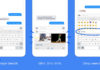


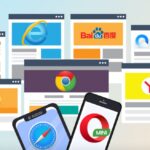

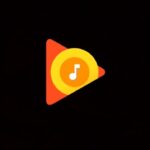

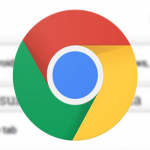
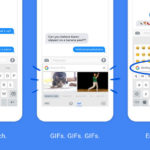

Yorum yaz